word文档怎么删除格式 取消Word中的格式
更新时间:2024-03-16 08:51:11作者:xiaoliu
在使用Word编辑文档时,经常会遇到需要删除格式的情况,取消Word中的格式可以通过多种方式来实现,比如使用清除格式功能、选择性粘贴文本、或者使用快捷键组合等方法。这些操作能够帮助我们快速、高效地处理文档中的格式问题,让我们的文档看起来更加整洁和专业。接下来让我们一起来探讨具体的操作步骤和技巧。
方法如下:
1.打开自己需要清除格式的Word文档,并选中全部文档
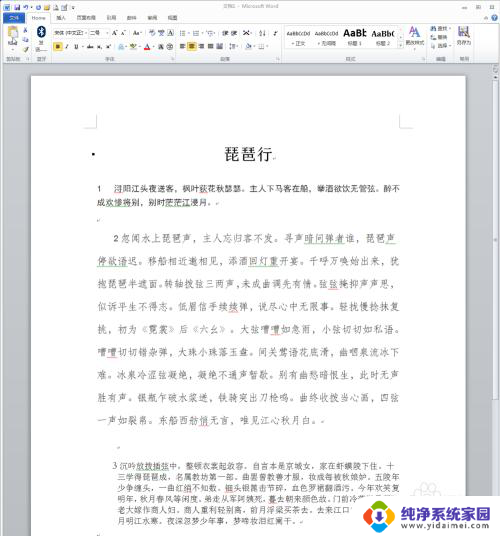
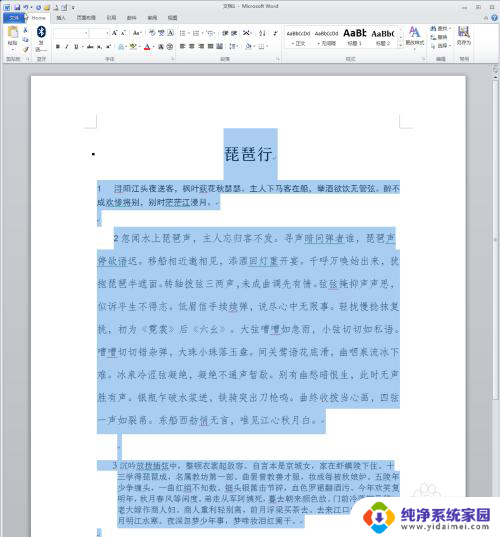
2.在“样式”栏中单击“其他”按钮
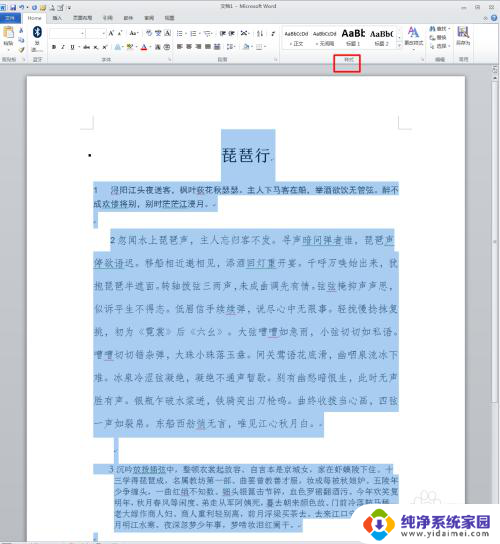
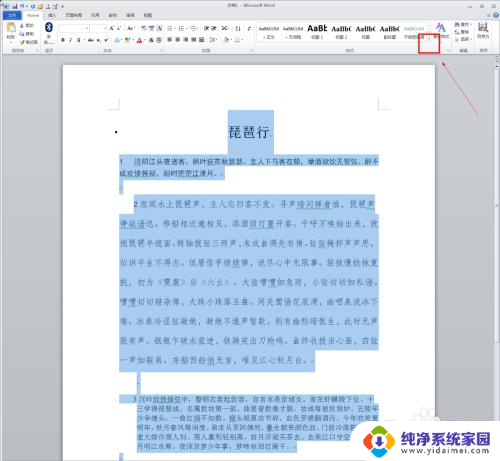
3.在“其他”的下拉菜单中,单击“清除格式”
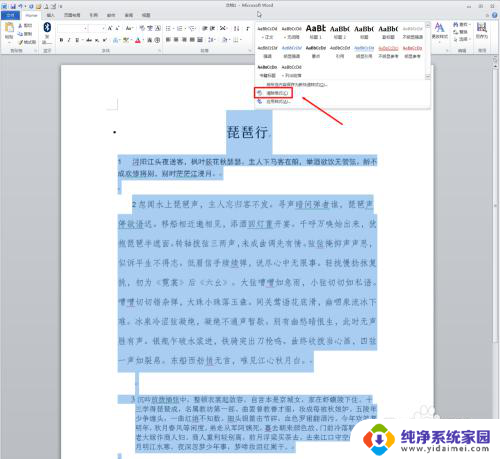
4.文档中的字体、段落等都变成一致的了,方便继续编辑。

以上就是如何删除word文档中的格式,如果你也遇到了这种情况,不妨试试以上方法来解决,希望对大家有所帮助。
word文档怎么删除格式 取消Word中的格式相关教程
- 怎么快速删除word中的空格 怎样快速删除Word文档中的空格
- word怎么删表格不删内容 删除Word中的表格格式
- word文档怎么快速删除空格 如何批量删除Word中的空格
- wps怎么取消格式 word文档快速清除原有样式
- wps怎么去除word文档里的空格 wps怎么消除word文档里的空格
- word文档空格删不掉 Word文档中间有空白怎么删除
- 怎么修改word文档格式 Word怎么设置默认保存文件格式
- wps怎么转成word文档格式 三分钟内将Wps格式转换成Word
- word如何取消兼容模式 去除word文档的兼容性模式
- word消除字间的空格 Word文档去除字与字之间的空格方法
- 笔记本开机按f1才能开机 电脑每次启动都要按F1怎么解决
- 电脑打印机怎么设置默认打印机 怎么在电脑上设置默认打印机
- windows取消pin登录 如何关闭Windows 10开机PIN码
- 刚刚删除的应用怎么恢复 安卓手机卸载应用后怎么恢复
- word用户名怎么改 Word用户名怎么改
- 电脑宽带错误651是怎么回事 宽带连接出现651错误怎么办